创新5.1声卡驱动怎样安装?创新5.1声卡驱动安装图文详细教程
发布时间:2021-10-03 文章来源:深度系统下载 浏览:
|
软件是一系列按照特定顺序组织的计算机数据和指令的集合。一般来讲软件被划分为编程语言、系统软件、应用软件和介于这两者之间的中间件。硬件是“计算机硬件”的简称。与“软件”相对,电子计算机系统中所有实体部件和设备的统称。 一些网友在网上下载了创新5.1声卡驱动,在电脑上安装之后,创新5.1声卡驱动并不能用,经过了解之后我们才知道,创新5.1声卡驱动分为硬件安装和软件安装两个部分,完成这2部分的安装,创新5.1声卡驱动才能发挥作用,那么,创新5.1声卡驱动怎么安装?下面,给大家带来创新5.1声卡驱动安装教程,同时,为了方便大家了解创新5.1声卡驱动这一款软件,小编也带来了创新5.1声卡驱动调试教程! 一、创新5.1声卡的硬件安装 我们还是从最基本的开始,以老款创新SB Live5.1版本为例(创新 其他系列系列声卡也可以参照设置)。 1、首先安装好声卡的硬件 这个东西是插在电脑主板PCI插槽里的(和网卡平行的3个插槽都可以插)如果你的电脑长期没清理,记得一定要把电脑的插槽用刷子刷干净了再插入声卡,再用螺钉固定。声卡插入时用干净的纸清理干净金手指。  创新5.1声卡的硬件安装示意图 2、然后插上你的麦克和耳机、话筒插中间粉红色的孔,耳机插第2个绿色的孔!如下图所示:  3、进CMOS里去屏蔽原来板载声卡,具体方法:(主板屏蔽:适合电脑中级用户以上)。 (1)一般是开机~~马上按 delete 进主板设置 (2)用上下箭头找到 Integrated Peripherals 选项 确定 (3)然后找到AC‘97 Audio(一般主板都是AC’97) (4)AC‘97 Audio 一般有“ auto ” “disabled ” “enabled”三个选项 (5)然后选择 disabled (意思为“不使用”) (6)然后保存退出 按 F10 4、如果不会CMOS里屏蔽声卡可以到系统里屏蔽声卡 步骤: “我的电脑(Win7/Win8名称为“计算机”)”—单击右键 —属性 — 硬件—设备管理器— 声音,视频,&游戏控制 。点击右键,停用原先的声卡,带有Creative字样的是创新声卡,一般出现2项,不能停用,如下图: 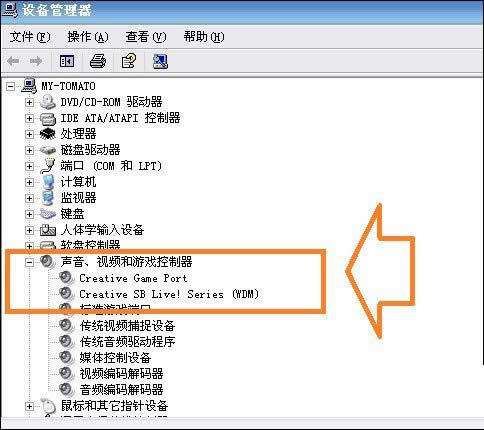 创新5.1声卡调试图文教程 如果平时经常留意电脑硬件的朋友都会发现,其实这个声卡添加是非常简单的!以上是以一款PCI的创新声卡为例,我们在安装SB X-Fi Surround 5.1外置声卡的时候就不用像例子中的那么麻烦,只需要把的数据线(USB接线)接在电脑上就可以了!下面介绍的安装过程跟调试方法也就大同小异了。 硬件是实在的,有模有样的。软件是程序性的。是一系列的指令。有了软件,硬件才会实现更丰富的功能。 |


